
- Zoptymalizuj wykorzystanie zasobów: Opera One wykorzystuje pamięć RAM wydajniej niż Brave
- Sztuczna inteligencja i przyjazny dla użytkownika: Nowa funkcja dostępna bezpośrednio z paska bocznego
- Bez reklam: Wbudowany bloker reklam przyspiesza ładowanie stron i chroni przed eksploracją danych
- Przyjazny dla gier: Opera GX to pierwsza i najlepsza przeglądarka dla graczy
- ⇒ Kup Operę One
Klucz bezpieczeństwa w systemie Windows jest stosunkowo Nowa cecha, który ma na celu ułatwienie użytkownikom dostępu do kont Microsoft bez hasła i/lub nazwy użytkownika.
Jednak niektórzy użytkownicy otrzymują Twoja przeglądarka lub system operacyjny nie obsługuje tego klucza bezpieczeństwa błąd podczas próby użycia klucza bezpieczeństwa do logowania.
Użytkownicy podzielili się swoimi obawami z opinią publiczną forum Microsoftu.
Próbuję zainstalować klucz bezpieczeństwa na moim koncie Microsoft i otrzymuję komunikat: Twoja przeglądarka lub system operacyjny tego nie obsługuje. Używam Edge'a i Windows 10 w wersji 1809, która według samego Microsoftu powinna być używana. Pomyślnie zainstalowałeś klucze w Google i Facebooku, więc dlaczego to nie działa z Microsoftem? Wszelkie porady będą mile widziane.
Rozwiąż problem, dokładnie wykonując poniższe kroki.
Jak testujemy, recenzujemy i oceniamy?
Przez ostatnie 6 miesięcy pracowaliśmy nad stworzeniem nowego systemu oceny sposobu, w jaki tworzymy treści. Korzystając z niego, później przerobiliśmy większość naszych artykułów, aby zapewnić praktyczną wiedzę na temat stworzonych przez nas przewodników.
Aby uzyskać więcej szczegółów, możesz przeczytać jak testujemy, recenzujemy i oceniamy w WindowsReport.
Dlaczego mój klucz bezpieczeństwa nie działa z tą przeglądarką i systemem operacyjnym?
1. Upewnij się, że skonfigurowałeś odpowiedni klucz bezpieczeństwa
- Otwórz przeglądarkę Microsoft Edge i wklej następujący link URL w pasku adresu:
- https://account.live.com/proofs/manage/additional? mkt=en-US&refd=account.microsoft.com&refp=security
- W oknie logowania zaloguj się na swoje konto Microsoft (w razie potrzeby).
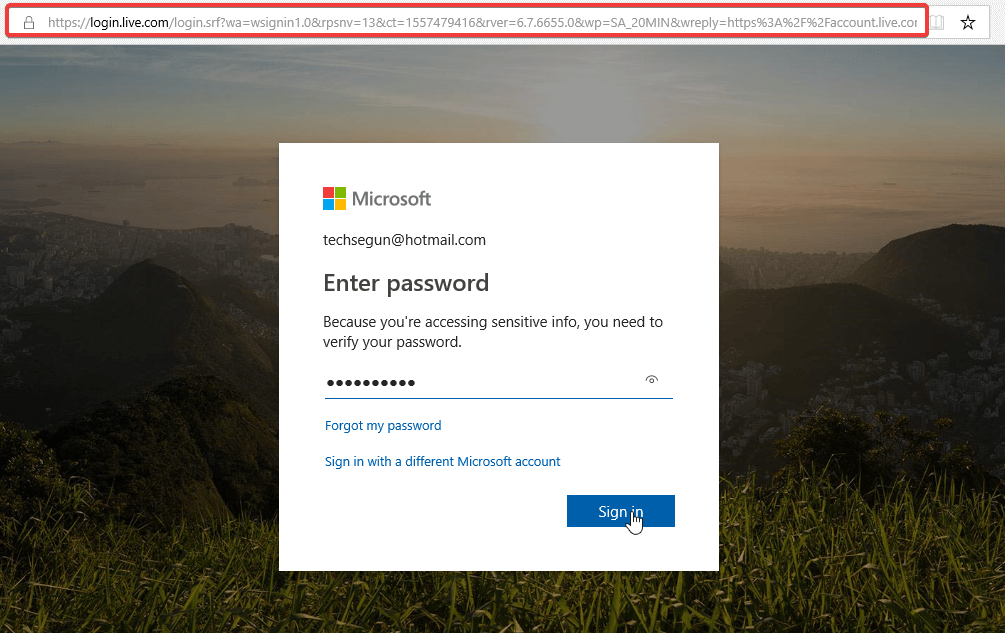
- Znajdź i wybierz Windows Hello i klucze bezpieczeństwa.

- Wybierać Skonfiguruj klucz bezpieczeństwa (oparty na FIDO2).
- Wybierz opcję sprzętową: „NFC” lub „USB”. Ta czynność spowoduje, że system Windows przekieruje okno instalacji.
- Szczelina w kluczu zabezpieczającym.
- Zaloguj się ponownie na swoje konto (jeśli pojawi się monit).
- Wygeneruj PIN oparty na FIDO2 (minimum 4 znaki) dla swojego klucza i postępuj zgodnie z poleceniami wyświetlanymi na ekranie, aby zakończyć konfigurację.
- Wyjdź z programu.
- Zaloguj się ponownie; używając klucza bezpieczeństwa.
Jeśli nie możesz skonfigurować klucza bezpieczeństwa za pomocą tej procedury, możesz zastosować jedno lub oba rozwiązania opisane w tym samouczku, aby naprawić błąd.
2. Rozwiązywanie problemów z kluczem bezpieczeństwa (YubiKey)
- Włóż klucz do komputera poprzez port USB i sprawdź, czy dioda LED się zaświeci.
- Nawigować do Panel sterowania > Sprzęt i urządzenia. Sprawdź, czy klucz został rozpoznany; zobaczysz tag – „Yubico OTP+FIDO+CCID” (lub podobne). Jeśli zostanie rozpoznany; wszyscy jesteście dobrzy; w przeciwnym razie kontynuuj.

- Jeśli brakuje jednego z interfejsów USB (OTP/FIDO/CCID), możesz sprawdzić, czy jest wyłączony, a następnie włącz go ponownie: pobierz Yubikey Manager, uruchom go i postępuj zgodnie z wyświetlanymi poleceniami, aby włączyć/wyłączyć interfejs.
- Uruchom także test U2F: przejdź do https://demo.yubico.com/u2f/ i postępuj zgodnie z poleceniami wyświetlanymi w wierszu poleceń, aby sprawdzić poprawność urządzenia.
- Możesz także uruchomić test „Poświadczenia OTP”.
- Spróbuj zalogować się na swoje konto Microsoft za pomocą klucza bezpieczeństwa.
3. Wypróbuj alternatywną przeglądarkę
Alternatywnie możesz spróbować przełączyć się na przeglądarkę, która nie sprawi problemów. Mimo że Edge jest produktem Microsoftu, wydaje się, że zbyt często jest on nijaki.
Przeglądarką, która nie jest słaba, jest Opera One Browser. Zapewniamy, że ta zorientowana na prywatność przeglądarka oparta na Chromium spełni wszystkie Twoje potrzeby, gdy tylko ją zdobędziesz.
Jeśli szukasz niezawodnej, dobrze zaprojektowanej i przede wszystkim bezpiecznej przeglądarki, Opera One Browser nie może się nie udać. Korzystanie z dodatków, takich jak VPN i wbudowany moduł blokujący reklamy, zapewnia szybsze i bardziej responsywne korzystanie z Internetu, a także oszczędność energii laptopa.
Funkcje te, wraz ze zoptymalizowanymi skrótami i wieloma innymi funkcjami, mogą pomóc w szybszym poruszaniu się po Internecie.
Jeśli chodzi o wydajność, Opera One ma również unikalną opcję Turbo, z której można skorzystać, gdy masz naprawdę powolne połączenie internetowe i po włączeniu. Dodatkowo ma własną sztuczną inteligencję.
Opera One oferuje również oszczędność danych dzięki technologiom kompresji, których nie można spotkać w innych przeglądarkach.
⇒Pobierz przeglądarkę Opera One
Jeśli nadal otrzymujesz Twoja przeglądarka lub system operacyjny nie obsługuje tego klucza bezpieczeństwa komunikat o błędzie, skontaktuj się z pomocą techniczną. Możesz skontaktować się z zespołem pomocy technicznej Yubikey tutaj lub śmiało wyłącz klucz bezpieczeństwa USB całkowicie.